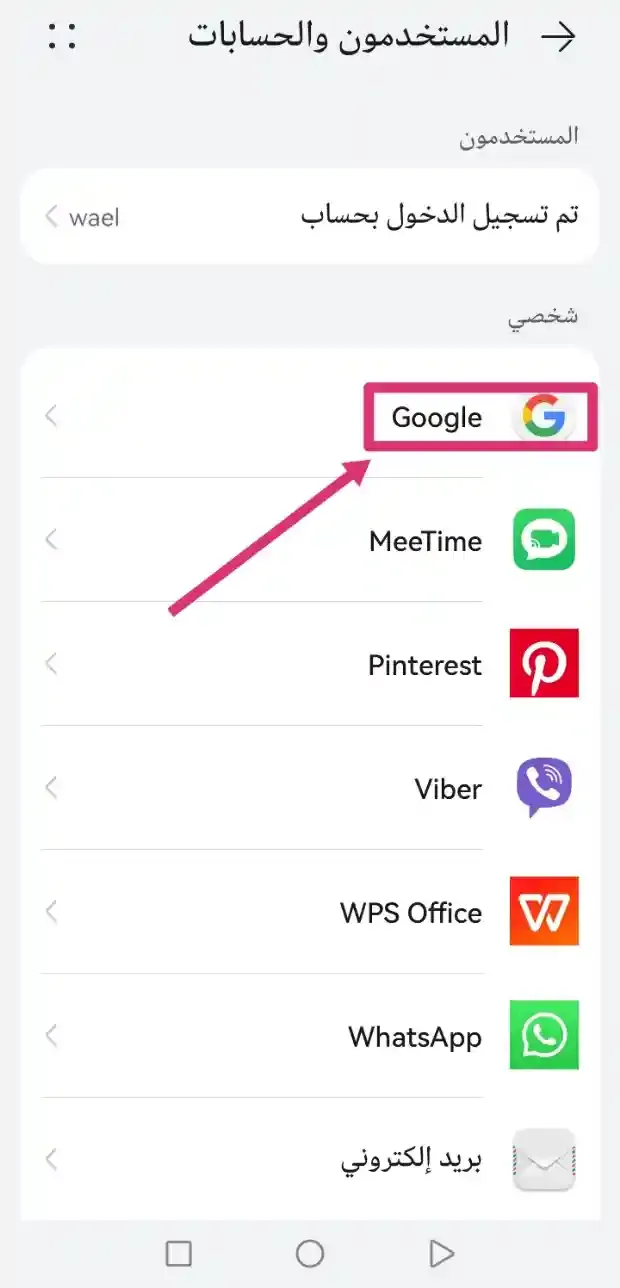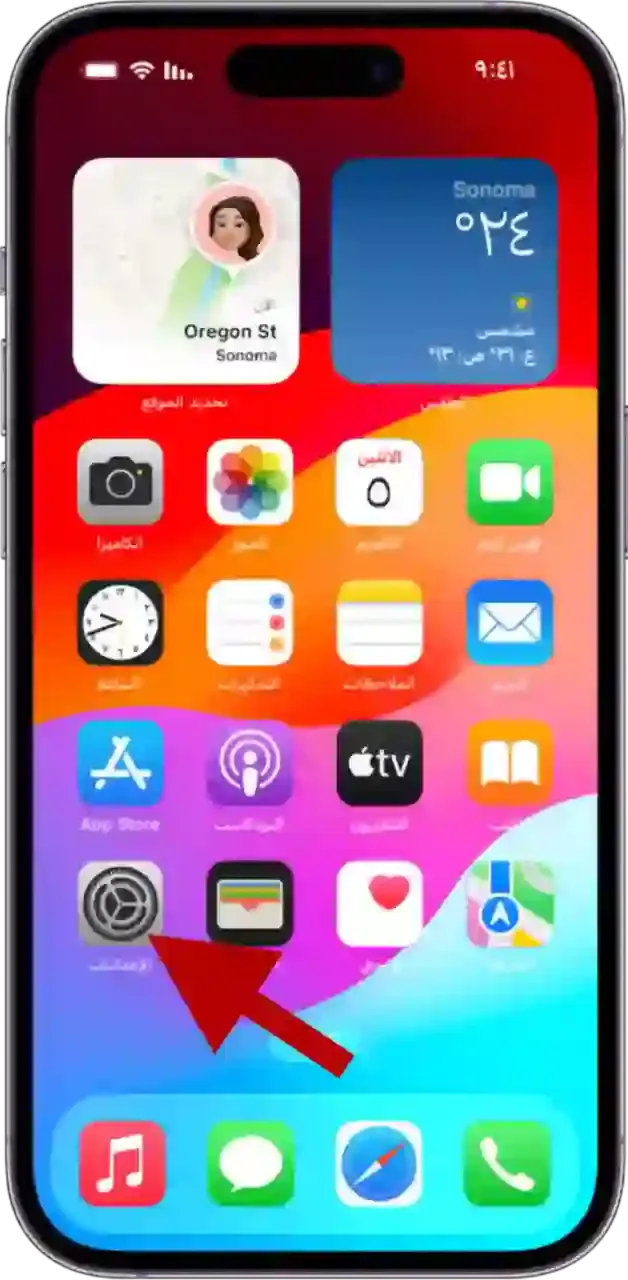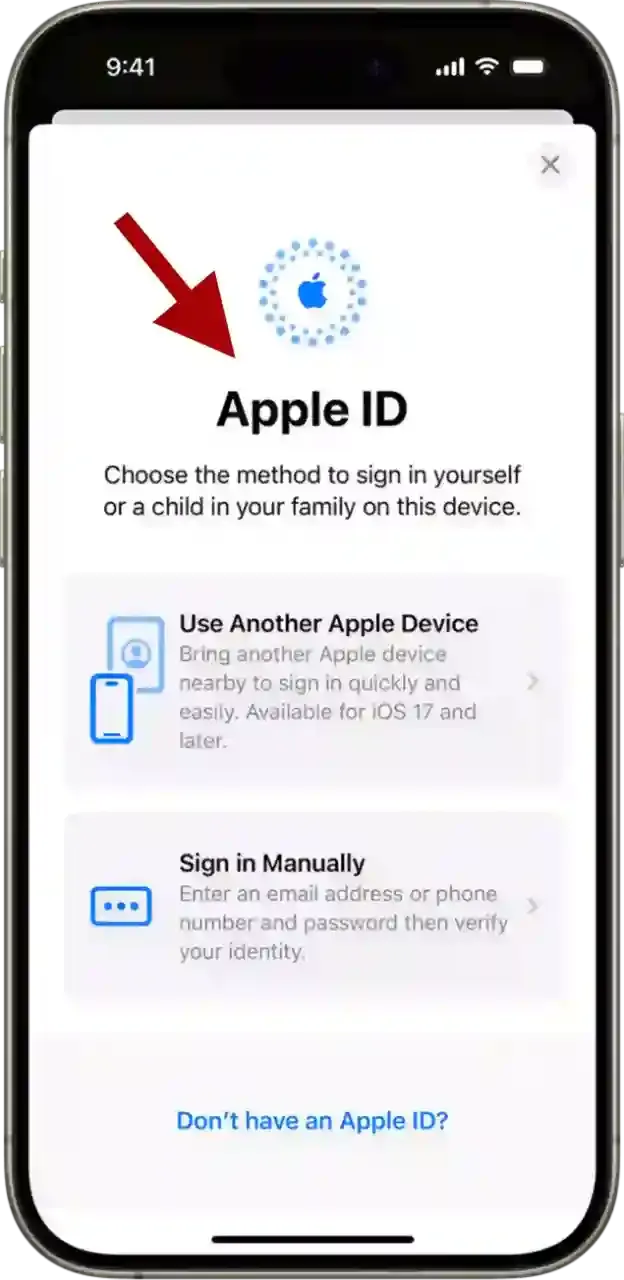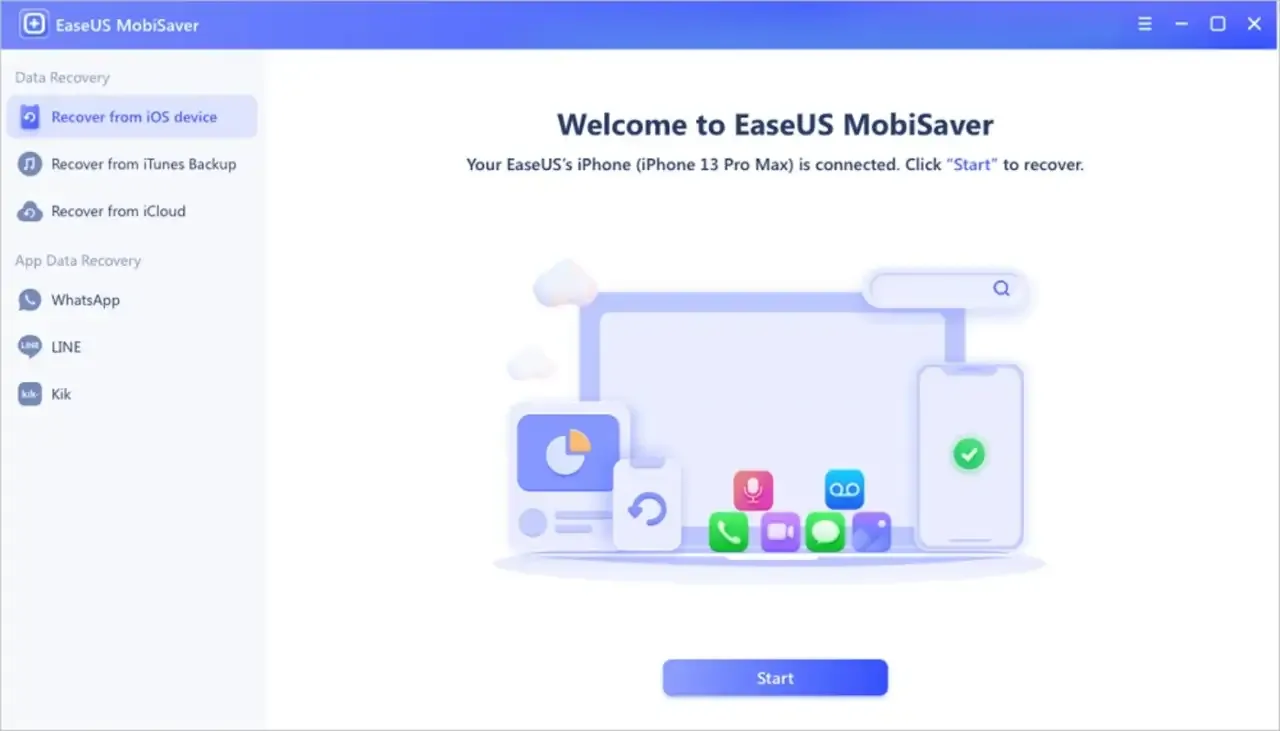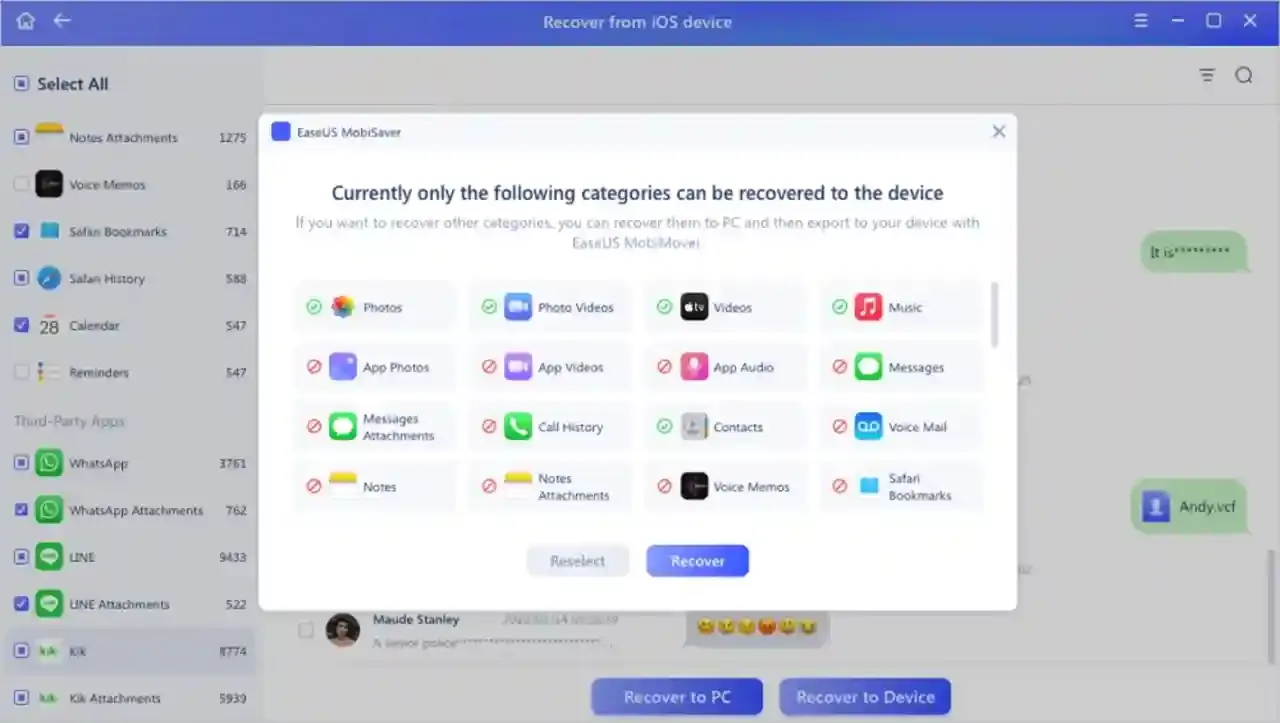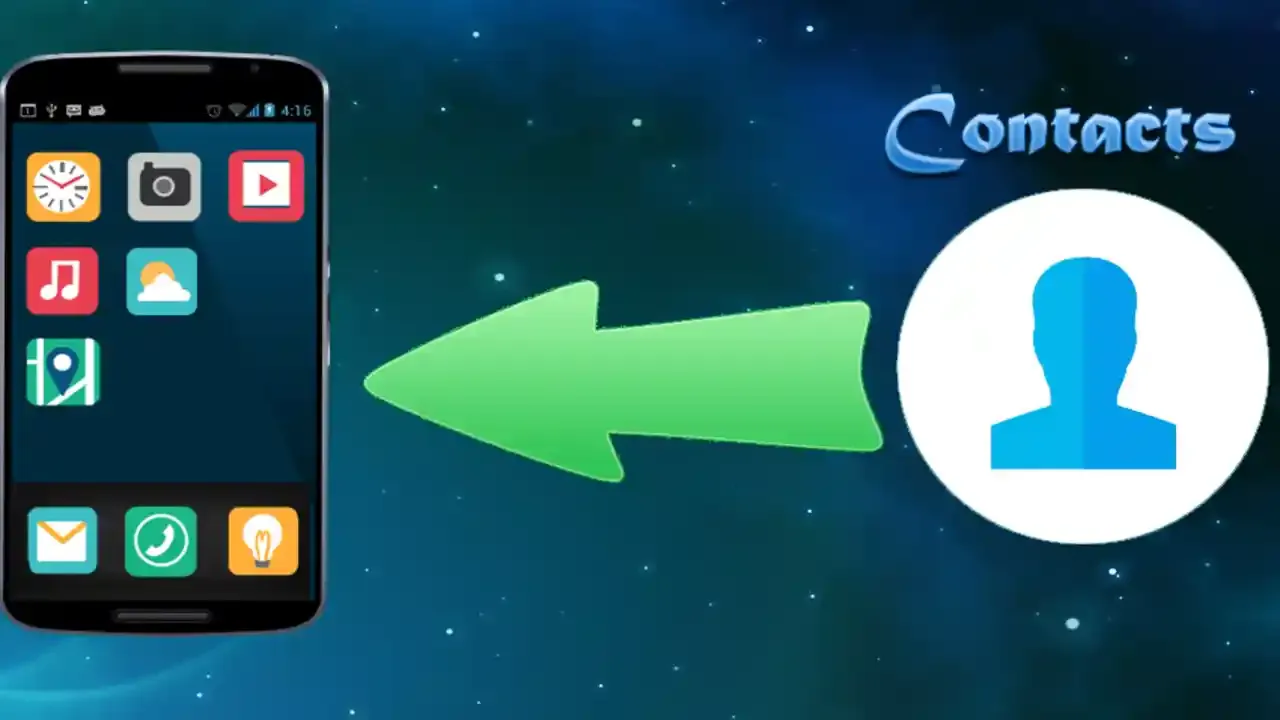 |
| استرداد جهات الاتصال المحذوفة من الهاتف |
هل سبق لك أن حذفت عن طريق الخطأ أرقام جهات الاتصال القديمة المهمة من هاتفك ووجدت نفسك تبحث يائسًا عن طريقة لاستعادتها؟ لا مزيد من البحث! ستوضح. لك مقالتنا كيفية استرداد جهات الاتصال غير المحددة بسهولة من خلال بضع خطوات بسيطة. قل وداعًا للذعر والإحباط الناتج عن فقدان معلومات الاتصال الحيوية - فنحن نوفر لك كل ما تحتاجه. بفضل دليلنا المباشر، ستتمكن من الاتصال مرة أخرى بجهات الاتصال القديمة غير المحددة في أي وقت من الأوقات. لا تدع خطأً بسيطًا يجعلك غير متصل بالإنترنت.
تابع القراءة لاكتشاف كيفية استعادة جهات الاتصال المحذوفة دون عناء.
أفضل الطرق لاستعادة أرقام جهات الاتصال القديمة المحذوفة من هاتفك
لا داعي للقلق! فهناك العديد من الطرق التي يمكنك من خلالها استرداد هذه الأرقام بسهولة.
في هذا المقال، سنشرح لك جميع الطرق لاسترداد جهات الاتصال القديمة من هاتفك الذكي، بما في ذلك:
- استعادة أرقام جهات الاتصال القديمة من جوجل.
- استعادة أرقام جهات الاتصال القديمة من سلة المهملات.
- استعادة جهات الاتصال من النسخ الاحتياطي.
- استخدام تطبيقات استعادة البيانات.
- استيراد أرقام جهات الاتصال القدي من الشريحة.
- استعادة أرقام جهات الاتصال من فيس بوك و الواتس امةب).
- استيراد أرقام جهات الاتصال القديمة من ملفات VCF.
سنقدم لك أيضًا نصائح لمنع فقدان جهات الاتصال في المستقبل، مثل:
- عمل نسخة احتياطية منتظمة من أرقام جهات الاتصال.
- استخدام ميزة مزامنة جهات الاتصال.
- حفظ جهات الاتصال في حسابات التواصل الاجتماعي.
سواء كنت تستخدم هاتف أندرويد أو ايفون، ستجد في هذا المقال كل ما تحتاجه لاسترداد أرقام جهات الاتصال المفقودة.
هل أنت مستعد لاستعادة جهات الاتصال الخاصة بك؟
ابدأ القراءة الآن!
ملاحظة:
- قد تختلف بعض الخطوات والطرق حسب نوع الهاتف ونظام التشغيل المستخدم.
- تأكد من قراءة التعليمات بعناية قبل اتباع أي خطوات.
1. استعادة أرقام جهات الاتصال المحذوفة من جوجل أو جيميل
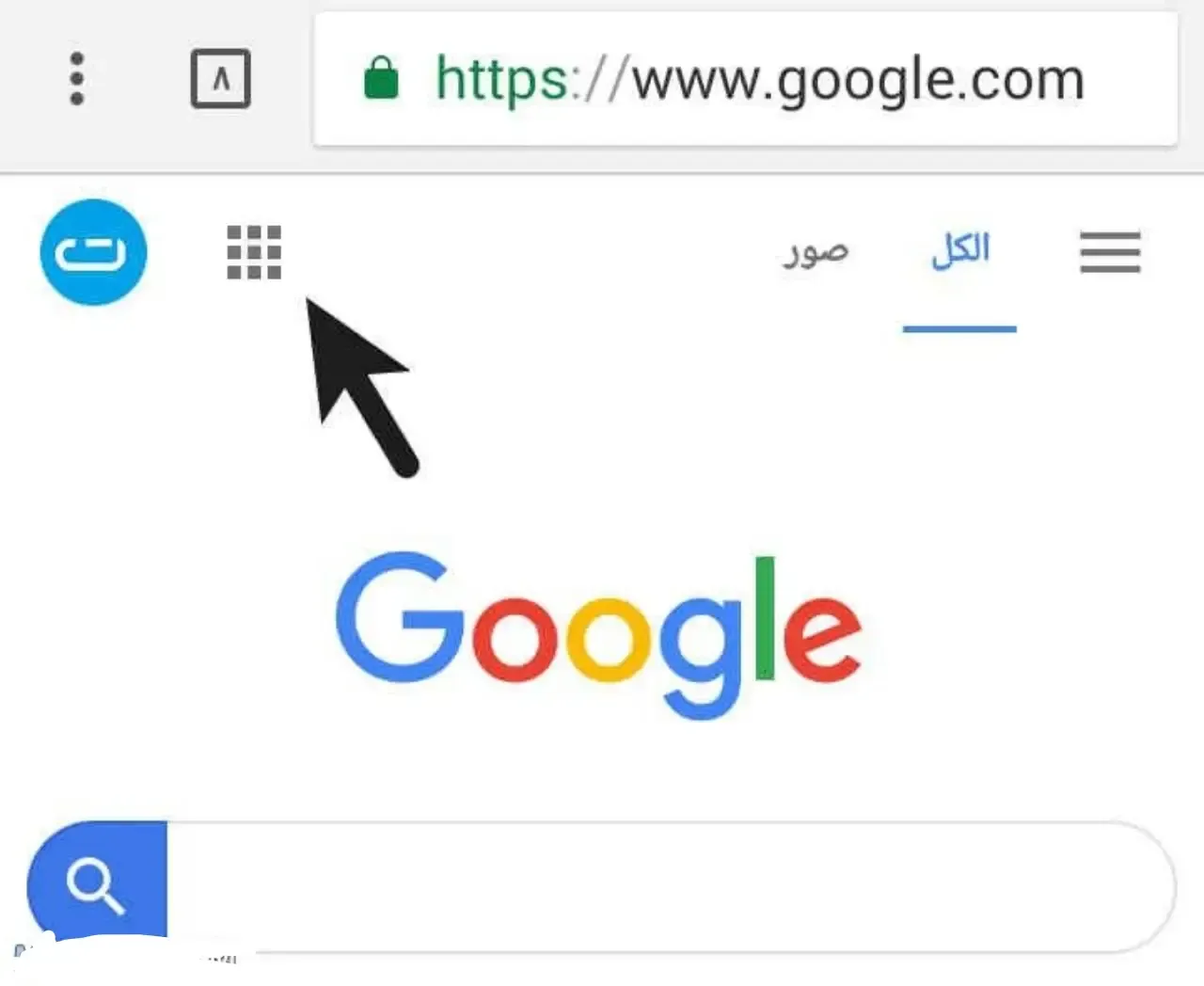 |
| استعادة جهات الاتصال المحذوفة من حسابك على Google أو Gmail |
إذا كنت تستخدم حساب جوجل على هاتف أندرويد، فمن المرجح أن تكون جهات الاتصال الخاصة بك مُزامنة مع حسابك.
خطوات استعادة أرقام جهات الاتصال القديمة من جوجل:
- افتح تطبيق "الإعدادات" على هاتفك.
- انقر على "الحسابات" ثم "جوجل".
- تأكد من تفعيل مزامنة جهات الاتصال.
- انقر على "مزامنة الآن".
2. استعادة أرقام جهات الاتصال المحذوفة من سلة المهملات
 |
| استعادة جهات الاتصال المحذوفة من سلة المهملات |
هل حذفت أرقام جهات الاتصال القديمة عن طريق الخطأ؟
لا تقلق! لا تزال لديك فرصة لاستعادتها من سلة المهملات.
ما هي سلة المهملات في جهات الاتصال؟
سلة المهملات هي مكان مؤقت يتم تخزين جهات الاتصال المحذوفة فيه قبل حذفها نهائيًا.
كم من الوقت تبقى أرقام الهاتف في سلة المهملات؟
تختلف مدة بقاء جهات الاتصال في سلة المهملات اعتمادًا على نوع الجهاز ونظام التشغيل المستخدم. في معظم الأحيان، تبقى جهات الاتصال في سلة المهملات لمدة 30 يومًا.
كيف يمكنني استعادة أرقام الهاتف من سلة المهملات؟
على هاتف Android:
- افتح تطبيق "أرقام الهاتف".
- اضغط على "قائمة" (⋮) في أعلى يمين الصفحة.
- اختر "سلة المهملات".
- حدد أرقام الهاتف التي تريد استعادتها.
- اضغط على "استعادة".
على iPhone:
- افتح تطبيق "أرقام الهاتف".
- اضغط على "مجموعات" في أعلى يسار الصفحة.
- اختر "محذوفة مؤخرًا".
- حدد أرقام الهاتف التي تريد استعادتها.
- اضغط على "استعادة".
نصائح:
- تأكد من استعادة جهات الاتصال من سلة المهملات قبل مرور 30 يومًا، وإلا سيتم حذفها نهائيًا.
- إذا لم تتمكن من العثور على جهات الاتصال في سلة المهملات، فقد تكون قد حذفت نهائيًا. في هذه الحالة، يمكنك استخدام تطبيقات استعادة البيانات أو استعادة أرقام الهاتف من نسخة احتياطية.
3. استعادة أرقام جهات الاتصال المحذوفة من النسخ الاحتياطي
هل فقدت أرقام الهاتف الخاصة بك عن طريق الخطأ؟
لا تقلق! يمكنك استعادتها بسهولة من النسخ الاحتياطي.
- ما هي أهمية عمل نُسخة احتياطية من جهات الاتصال؟
- كيف يمكنك عمل نُسخة احتياطية من جهات الاتصال على جوجل و أي كلاود؟
- كيف يمكنك استعادة أرقام الهاتف من النُسخ الاحتياطي على جوجل و أي كلاود؟
- نصائح لضمان عدم فقدان أرقام الهاتف مرة أخرى.
ما هي أهمية عمل نُسخة احتياطية من أرقام الهاتف؟
يُعد عمل نسخة احتياطية من أرقام الهاتف أمرًا بالغ الأهمية لأسباب عديدة، منها:
- حماية أرقام الهاتف من الفقدان: يمكن أن تُفقد جهات الاتصال لأسباب مختلفة، مثل فقدان الهاتف أو تلفه أو سرقته أو إعادة ضبط المصنع.
- توفير الوقت والجهد: يمكن أن يوفر لك استعادة أرقام الهاتف من النسخ الاحتياطي الكثير من الوقت والجهد في إعادة إنشاء قائمة أرقام الهاتف الخاصة بك.
- الحفاظ على العلاقات: يمكن أن يساعدك استعادة أرقام الهاتف على البقاء على اتصال مع الأشخاص المهمين في حياتك.
كيف يمكنك عمل نسخة احتياطية من أرقام الهاتف على جوجل و أي كلاود؟
جوجل:
- افتح تطبيق "الإعدادات" على هاتفك.
- انقر على "حسابات".
- انقر على "جوجل".
- تأكد من تفعيل "مزامنة جهات الاتصال".
أي كلاود:
- افتح تطبيق "الإعدادات" على هاتفك.
- انقر على "Apple ID".
- انقر على "أي كلاود".
- تأكد من تفعيل "جهات الاتصال".
كيف يمكنك استعادة أرقام الهاتف من النسخ الاحتياطي على جوجل و أي كلاود؟
Google:
- افتح تطبيق "أرقام الهاتف" على هاتفك.
- انقر على "القائمة".
- انقر على "إعدادات".
- انقر على "استعادة أرقام الهاتف".
- انقر على "من حساب جوجل".
- اختر حساب Google الذي تريد استعادة جهات الاتصال منه.
iCloud:
- افتح تطبيق "الإعدادات" على هاتفك.
- انقر على "Apple ID".
- انقر على "أي كلاود".
- انقر على "إظهار الكل".
- انقر على "أرقام الهاتف".
- تأكد من تفعيل "مزامنة جهات الاتصال".
4. استعادة جهات الاتصال باستخدام تطبيقات استعادة البيانات وبرامج خارجية
هل فقدت أرقام الهاتف الخاصة بك عن طريق الخطأ؟
لا تقلق! لا يزال بإمكانك استعادتها باستخدام تطبيقات استعادة البيانات.
في هذا القسم، سنشرح لك:
- ما هي تطبيقات استعادة البيانات.
- كيفية عمل تطبيقات استعادة البيانات.
- مراجعة بعض تطبيقات استعادة البيانات الشهيرة.
- شرح كيفية استخدام تطبيقات استعادة البيانات.
- نصائح لزيادة فرص استعادة جهات الاتصال بنجاح.
اتبع خطواتنا البسيطة واسترجع جهات الاتصال المفقودة في دقائق!
ملاحظة:
- تختلف فعالية تطبيقات استعادة البيانات اعتمادًا على نوع الجهاز ونظام التشغيل المستخدم ومدة فقدان البيانات.
- بعض تطبيقات استعادة البيانات مدفوعة، بينما البعض الآخر مجاني.
- تأكد من قراءة مراجعات تطبيقات استعادة البيانات قبل استخدامها.
1. تطبيق Google Contacts لاستعادة جهات الاتصال
- افتح تطبيق Google Contacts على جهازك.
- انقر على قائمة "المزيد".
- انقر على "استرداد أرقام الهاتف".
- ستظهر لك قائمة بجميع أرقام الاتصال المرتبطة بحسابك.
- حدد الأرقام التي تريد استردادها.
- انقر على "استعادة".
2. تطبيق Google Drive لاسترداد جهات الاتصال
 |
| استخدام تطبيق Google Drive لاستعادة جهات الاتصال |
- افتح تطبيق Google Drive على جهازك.
- انقر على "المزيد".
- انقر على "أرقام الهاتف".
- انقر على "استعادة أرقام الهاتف".
- ستظهر لك قائمة بجميع النسخ الاحتياطية لجهات الاتصال المخزنة في حسابك.
- حدد النسخ الاحتياطية التي تريد استردادها.
- انقر على "استعادة".
3. برنامج DiskDigger الاسترجاع جهات الاتصال
 |
| برنامج DiskDigger |
يعد برنامج DiskDigger أحد أشهر البرامج وأكثرها فاعلية لاسترداد جهات الاتصال المحذوفة من الهواتف الذكية. يتميز البرنامج بسهولة الاستخدام وواجهة بسيطة تتيح للمستخدم استعادة جهات الاتصال بسهولة دون الحاجة إلى خبرة تقنية.
مميزات برنامج DiskDigger:
- سهولة الاستخدام: يتميز البرنامج بواجهة بسيطة وسهلة الاستخدام، مما يجعله مناسبًا للمستخدمين من جميع المستويات.
- فعالية عالية: يتمتع البرنامج بقدرة عالية على استعادة أرقام الهاتف المحذوفة حتى بعد إعادة تهيئة الهاتف.
- دعم مختلف أنظمة التشغيل: يدعم البرنامج مختلف أنظمة التشغيل، بما في ذلك Android و iOS و Windows و Mac.
- استعادة أنواع مختلفة من الملفات: لا يقتصر البرنامج على استعادة أرقام الهاتف فقط، بل يمكنه أيضًا استعادة أنواع أخرى من الملفات المحذوفة، مثل الصور ومقاطع الفيديو والملفات الصوتية.
كيفية استخدام برنامج DiskDigger لاسترداد جهات الاتصال المحذوفة:
- قم بتحميل البرنامج: يمكنك تحميل البرنامج مجانًا من موقعه الرسمي.
- قم بتثبيت البرنامج: قم بتثبيت البرنامج على هاتفك أو جهاز الكمبيوتر الخاص بك.
- قم بتشغيل البرنامج: قم بتشغيل البرنامج وحدد نوع الملفات التي تريد استعادتها، في هذه الحالة جهات الاتصال.
- اختر الجهاز الذي تريد استعادة جهات الاتصال منه: إذا كنت تريد استعادة جهات الاتصال من هاتفك، فقم بتوصيله بجهاز الكمبيوتر الخاص بك.
- قم بمسح الجهاز: سيقوم البرنامج بمسح الجهاز للبحث عن جهات الاتصال المحذوفة.
- اختر جهات الاتصال التي تريد استعادتها: بعد انتهاء عملية المسح، سيقوم البرنامج بعرض قائمة بجهات الاتصال التي تم العثور عليها. حدد جهات الاتصال التي تريد استعادتها.
- قم بحفظ جهات الاتصال المستعادة: حدد مكانًا لحفظ جهات الاتصال المستعادة على هاتفك أو جهاز الكمبيوتر الخاص بك.
نصائح لاستخدام برنامج DiskDigger:
- قم بتحميل البرنامج من مصدر موثوق: تأكد من تحميل البرنامج من موقعه الرسمي أو من مصدر موثوق لتجنب تحميل برامج ضارة.
- قم بعمل نسخة احتياطية من بياناتك: من المهم عمل نسخة احتياطية من بياناتك قبل استخدام البرنامج لتجنب فقدان أي بيانات مهمة.
- قم بمسح الجهاز بالكامل: تأكد من مسح الجهاز بالكامل للعثور على جميع جهات الاتصال المحذوفة.
- قم بحفظ أرقام الهاتف المستعادة في مكان آمن: تأكد من حفظ جهات الاتصال المستعادة في مكان آمن على هاتفك أو جهاز الكمبيوتر الخاص بك.
ملاحظة:
- قد لا يتمكن البرنامج من استعادة جميع جهات الاتصال المحذوفة، خاصة إذا تم حذفها لفترة طويلة أو إذا تم إعادة تهيئة الهاتف.
- قد تتطلب بعض ميزات البرنامج الإصدار المدفوع.
أمثلة على برامج أخرى لاسترداد أرقام الهاتف المحذوفة:
- Dr. Fone: برنامج مدفوع يتميز بقدرة عالية على استعادة الملفات المحذوفة من مختلف الأجهزة.
- Recuva: برنامج مجاني سهل الاستخدام لاستعادة الملفات المحذوفة من أجهزة الكمبيوتر.
- Undeleter: برنامج مجاني لاستعادة الملفات المحذوفة من الهواتف الذكية.
يعد برنامج DiskDigger أداة قوية لاسترداد جهات الاتصال المحذوفة من الهواتف الذكية. يتميز البرنامج بسهولة الاستخدام وفعالية عالية ودعم مختلف أنظمة التشغيل.
4. برنامج EaseUS MobiSaver
- هواتف Android: يدعم EaseUS MobiSaver استعادة أرقام الهاتف من جميع أنواع هواتف Android، بما في ذلك Samsung و Huawei و Google Pixel و OnePlus و Xiaomi و LG و Motorola وغيرها.
- هواتف iPhone: يدعم EaseUS MobiSaver استعادة أرقام الهاتف من جميع أنواع هواتف iPhone، بما في ذلك iPhone 14 و iPhone 13 و iPhone 12 و iPhone 11 و iPhone SE (2022) و iPhone SE (2020) و iPhone XR و iPhone XS و iPhone XS Max و iPhone X وغيرها.
- هواتف iPad: يدعم EaseUS MobiSaver استعادة أرقام الهاتف من جميع أنواع أجهزة iPad، بما في ذلك iPad Pro (2023) و iPad Air (2022) و iPad Air (2020) و iPad mini (2021) و iPad (9th generation) و iPad (8th generation) و iPad (7th generation) و iPad (6th generation) و iPad Air (3rd generation) و iPad Pro (12.9-inch, 5th generation) و iPad Pro (11-inch, 3rd generation) وغيرها.
ميزات برنامج EaseUS MobiSaver:
- سهل الاستخدام: واجهة البرنامج بسيطة وسهلة الاستخدام، حتى للمستخدمين المبتدئين.
- فعّال: يستخدم EaseUS MobiSaver خوارزميات متقدمة لفحص الهاتف واستعادة أرقام الهاتف المحذوفة.
- مُوثوق: EaseUS MobiSaver هو برنامج موثوق به تم استخدامه من قبل ملايين المستخدمين حول العالم.
- آمن: EaseUS MobiSaver يحافظ على خصوصية بياناتك ولا يُشاركها مع أي شخص.
- دعم متعدد اللغات: يدعم EaseUS MobiSaver العديد من اللغات، بما في ذلك العربية.
EaseUS MobiSaver هو برنامج سهل الاستخدام لاستعادة جهات الاتصال المحذوفة من الهاتف. يعمل البرنامج على أنظمة التشغيل Windows و Mac، ويدعم استعادة جهات الاتصال من مختلف أنواع الهواتف، بما في ذلك:
خطوات استعادة جهات الاتصال باستخدام EaseUS MobiSaver:
- قم بتحميل وتثبيت EaseUS MobiSaver على جهاز الكمبيوتر الخاص بك.
- قم بتوصيل هاتفك بجهاز الكمبيوتر باستخدام كابل USB.
- افتح EaseUS MobiSaver وقم باختيار "أرقام الهاتف".
- سيقوم EaseUS MobiSaver بفحص الهاتف بحثًا عن جهات الاتصال المحذوفة.
- بعد انتهاء الفحص، يمكنك معاينة جهات الاتصال المحذوفة واختيار جهات الاتصال التي تريد استعادتها.
- انقر على "استعادة" لاستعادة أرقام الهاتف المختارة إلى هاتفك.
- إذا قمت بحذف جهات الاتصال مؤخرًا، فمن المرجح أن تتمكن من استعادتها بسهولة باستخدام EaseUS MobiSaver.
- إذا قمت بحذف جهات الاتصال منذ فترة طويلة، فقد يكون من الصعب استعادتها.
- يُنصح بعمل نسخة احتياطية من جهات الاتصال بانتظام لتجنب فقدانها في المستقبل.
ملاحظة:
EaseUS MobiSaver هو أداة قوية وسهلة الاستخدام لاسترداد أرقام الهاتف المحذوفة من الهاتف. البرنامج متاح بنسخة مجانية ونسخة مدفوعة. النسخة المجانية تسمح لك باستعادة ما يصل إلى 5 أرقام الهاتف، بينما تسمح لك النسخة المدفوعة باستعادة عدد غير محدود من أرقام الهاتف.
5. استرداد جهات الاتصال من خلال الاتصال بدعم عملاء Google
 |
| الاتصال بدعم عملاء Google لاستعادة جهات الاتصال |
- اتصل بدعم عملاء Google.
- أخبرهم أنك تريد استعادة أرقام الهاتف القديمة.
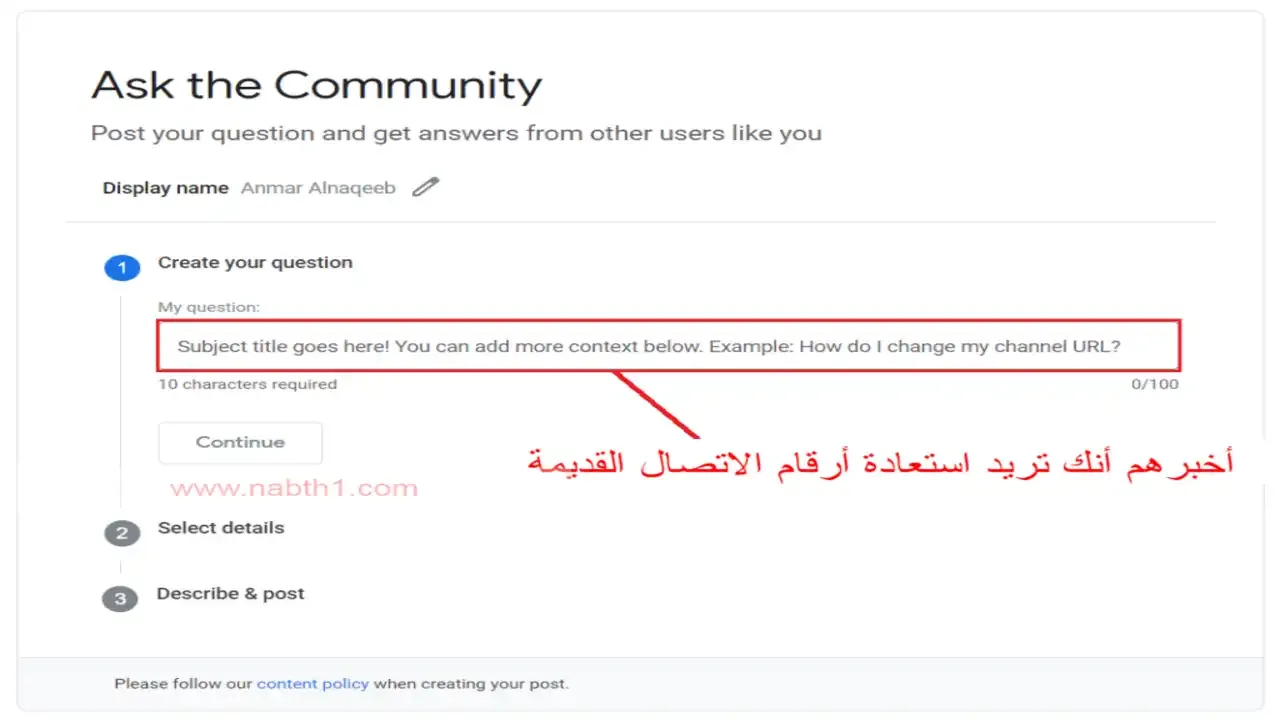 |
| أخبرهم أنك تريد استعادة أرقام الاتصال القديمة |
- سيزودك Google بقائمة بجميع أرقام جهات الاتصال المرتبطة بحسابك.
- حدد الأرقام التي تريد استردادها.
- اطلب من Google استعادة أرقام الاتصال المحددة.
وأخيرًا ، يمكنك أيضًا الاتصال بدعم عملاء Google للحصول على قائمة بجميع أرقام الاتصال القديمة المرتبطة بحسابك.
6. استيراد جهات الاتصال من الشريحة أو بطاقة SIM
هناك عدة طرق لاستعادة الأرقام وجهات الاتصال المحذوفة بدون تطبيق جهات اتصال Google.
إحدى الطرق هي استخدام خدمة النسخ الاحتياطي مثل iCloud أو Google Drive.
إذا كان لديك أرقام هاتفك يتم نسخها احتياطيًا إلى أي من هذه الخدمات ، فيمكنك استعادتها عن طريق تسجيل الدخول إلى التطبيق المعني واتباع التعليمات.
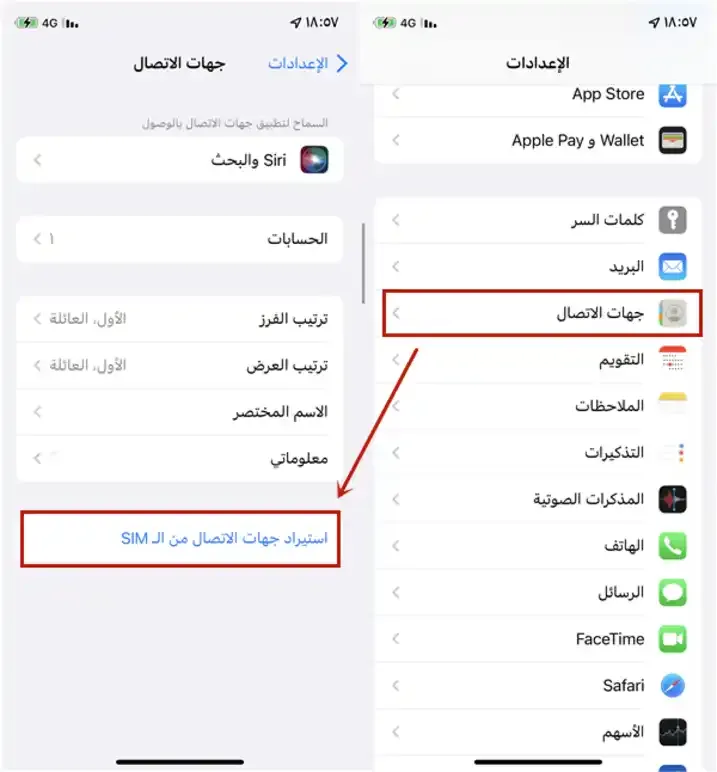 |
| استيراد جهات الاتصال من شريحة SIM للاندرويد |
1. خطوات استيراد أرقام الهاتف من بطاقة SIM للأندرويد:
- أدخل بطاقة SIM التي تحتوي على جهات الاتصال في هاتفك.
- افتح تطبيق "جهات الاتصال".
- اضغط على "الإعدادات" أو "إدارة جهات الاتصال".
- حدد "استيراد" أو "استيراد من SIM".
- اختر الحساب الذي تريد استيراد جهات الاتصال إليه (مثل حساب Google أو حساب الجهاز).
- تأكد من تحديد "جهات الاتصال" من خيارات الاستيراد.
- اضغط على "استيراد" أو "موافق".
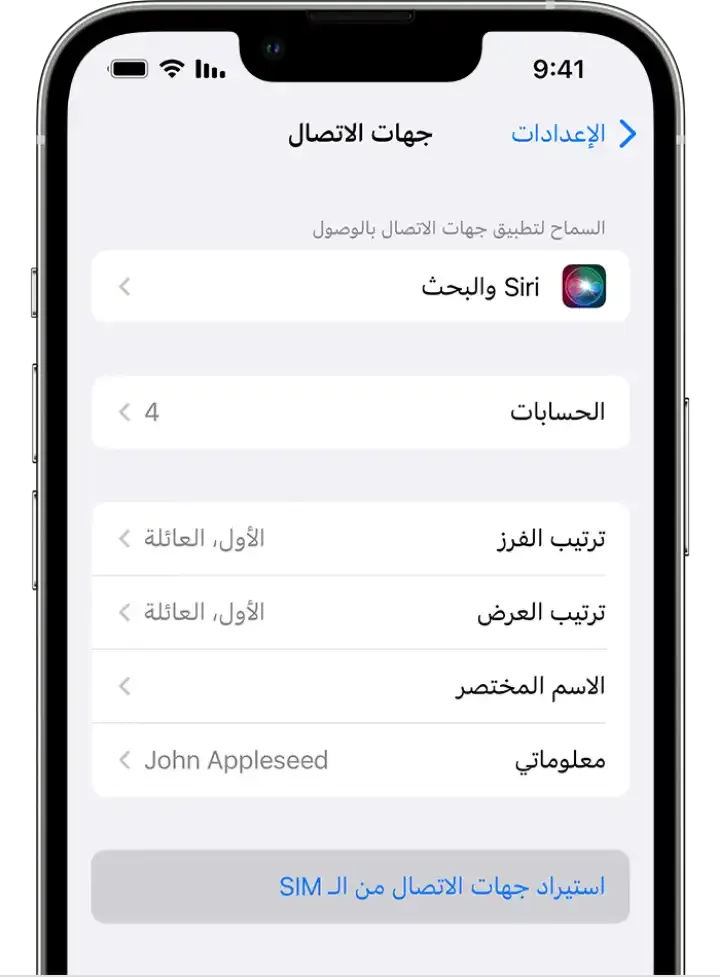 |
| استيراد جهات الاتصال من شريحة SIM للايفون |
2. خطوات استيراد جهات الاتصال من بطاقة SIM للايفون:
- أدخل بطاقة SIM التي تحتوي على جهات الاتصال في هاتفك.
- افتح تطبيق "الإعدادات".
- حدد "جهات الاتصال".
- اضغط على "استيراد جهات اتصال SIM".
- اختر الحساب الذي تريد استيراد جهات الاتصال إليه (مثل iCloud أو حساب Google).
- اضغط على "استيراد".
نصائح:
- تأكد من أن بطاقة SIM لديك تحتوي على جهات الاتصال التي تريد استيرادها.
- قد تختلف الخطوات الدقيقة حسب نوع الهاتف ونظام التشغيل.
- إذا واجهت أي صعوبة في استيراد جهات الاتصال، يمكنك الرجوع إلى دليل مستخدم الهاتف أو الاتصال بدعم العملاء لشركة الاتصالات التي تتعامل معها.
معلومات إضافية:
- يمكنك استيراد جهات الاتصال من بطاقة SIM إلى حساب Google أو iCloud أو أي حساب آخر مدعوم على هاتفك.
- يمكنك أيضًا تصدير جهات الاتصال من هاتفك إلى بطاقة SIM.
- تأكد من الاحتفاظ بنسخة احتياطية من جهات الاتصال الخاصة بك بشكل دوري، سواء على بطاقة SIM أو في حساب سحابي أو على جهاز الكمبيوتر الخاص بك.
7. استعادة جهات الاتصال من حسابات التواصل الاجتماعي
هل فقدت جهات الاتصال الخاصة بك عن طريق الخطأ؟
لا تقلق! يمكنك استعادتها بسهولة من حسابات التواصل الاجتماعي مثل Facebook و WhatsApp.
في هذا القسم، سنشرح لك:
- كيفية استعادة جهات الاتصال من Facebook.
- كيفية استعادة جهات الاتصال من WhatsApp.
- نصائح لضمان عدم فقدان جهات الاتصال مرة أخرى.
اتبع خطواتنا البسيطة واسترجع جهات الاتصال الخاصة بك في دقائق!
1. خطوات استعادة جهات الاتصال من Facebook:
 |
| استرجاع الأرقام المحذوفة من الهاتف عن طريق الفيسبوك |
يوفر الفيسبوك خدمة استرجاع الأرقام المحذوفة من الهاتف، وذلك من خلال رابط رسمي يمكن الوصول إليه من أي متصفح أو هاتف.
- انتقل إلى رابط استرجاع الأرقام من هنا. رابط الاسترجاع (1)
- أو ادخل من أي هاتف على الرابط من هنا. رابط الاسترجاع (2)
ملاحظة: الاختلاف بين الرابطين هو أن الأول يجعل الأسماء تظهر باللغة الإنجليزية على عكس الثاني.
- سجل الدخول إلى حسابك في الفيسبوك.
- ستظهر لك صفحة بها كل أرقام الهواتف التي يحتوي عليها حسابك في الفيسبوك.
- يظهر الاسم وبجانبه أربعة أرقام، وحين الضغط عليه يظهر الرقم بالكامل.
- يمكنك نسخ الأرقام وحفظها في جهات اتصالك بكل سهولة.
فيما يلي بعض المقالات التي اخترتها لك يدوياً لتقرأها فيما بعد:
نصائح:
- تأكد من تسجيل الدخول إلى حسابك في الفيسبوك باستخدام نفس الحساب الذي تم استخدامه لحفظ جهات الاتصال على الهاتف.
- في حال عدم ظهور الأرقام في الصفحة، يمكنك تجربة الرابط الآخر.
- إذا كنت تواجه أي مشكلة في استرجاع الأرقام، يمكنك التواصل مع خدمة عملاء الفيسبوك.
- يمكن استخدام هذه الطريقة أيضًا لاستعادة الأرقام المحذوفة من الهاتف بعد إعادة ضبط المصنع.
- يجب التأكد من أن خيار "نسخ جهات الاتصال إلى الفيسبوك" ممكّنًا على الهاتف قبل حذف أي أرقام.
2. خطوات استعادة جهات الاتصال من whatsApp:
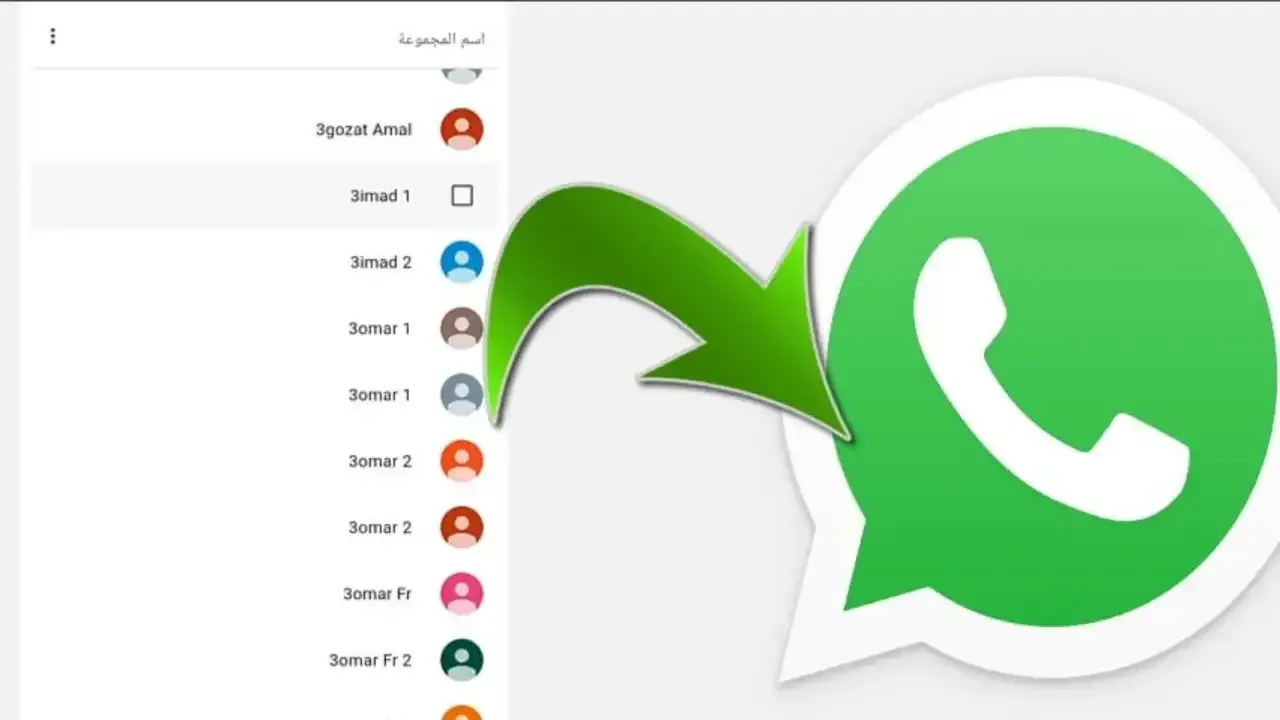 |
استعادة جهات الاتصال المحذوفة من whatsApp |
يمكن استعادة أرقام الهاتف المحذوفة من whatsApp في بعض الحالات. تعتمد إمكانية الاستعادة على عدة عوامل، مثل:
- نوع الهاتف الذي تستخدمه (Android أو iPhone)
- طريقة حذف جهات الاتصال (من whatsApp أو من قائمة جهات الاتصال على الهاتف)
- وجود نسخة احتياطية من جهات الاتصال
- استعادة جهات الاتصال من whatsApp للأندرويد:
يمكن أن يكون فقدان جهات الاتصال المهمة من تطبيق WhatsApp على نظام Android بمثابة كابوس. لكن لا تخف؛ هناك طرق لاستعادة جهات الاتصال المحذوفة هذه واستعادة راحة البال. سواء كان ذلك حذفًا عرضيًا أو خللًا في البرنامج، سترشدك هذه المقالة عبر الطرق العملية لاستعادة تلك الاتصالات القيمة. اكتشف الحيل الخفية والخطوات البسيطة التي ستذهلك بفعاليتها. اكتشف أسرار استعادة جهات الاتصال المحذوفة دون عناء، مما يضمن أنك لن تقلق أبدًا بشأن فقدانها مرة أخرى. استعد لاستعادة تلك الاتصالات العزيزة والتعمق في عالم استرداد WhatsApp على Android.
- استعادة جهات الاتصال من WhatsApp للايفون:
هل تتساءل عن كيفية استرداد جهات الاتصال الثمينة التي اختفت بشكل غامض من تطبيق WhatsApp على جهاز iPhone الخاص بك؟ لا تقلق، لقد قمنا بتغطيتك! قد يكون فقدان جهات الاتصال بمثابة كابوس، لكن لا تخف، حيث سنرشدك خطوة بخطوة خلال عملية استعادة جهات الاتصال المحذوفة. سواء كان ذلك حذفًا عرضيًا، أو مشكلة في البرنامج، أو خللًا غير متوقع، فإن تعليماتنا التفصيلية ستمنحك الأدوات التي تحتاجها لاستعادة جهات الاتصال الخاصة بك واستعادة راحة البال. لذا، إذا كنت مستعدًا لكشف أسرار استعادة جهات اتصال WhatsApp، انضم إلينا ونحن نكشف عن خطوات استعادة تلك الاتصالات المفقودة على جهاز iPhone الخاص بك.
استعادة جهات الاتصال من iCloud للايفون:
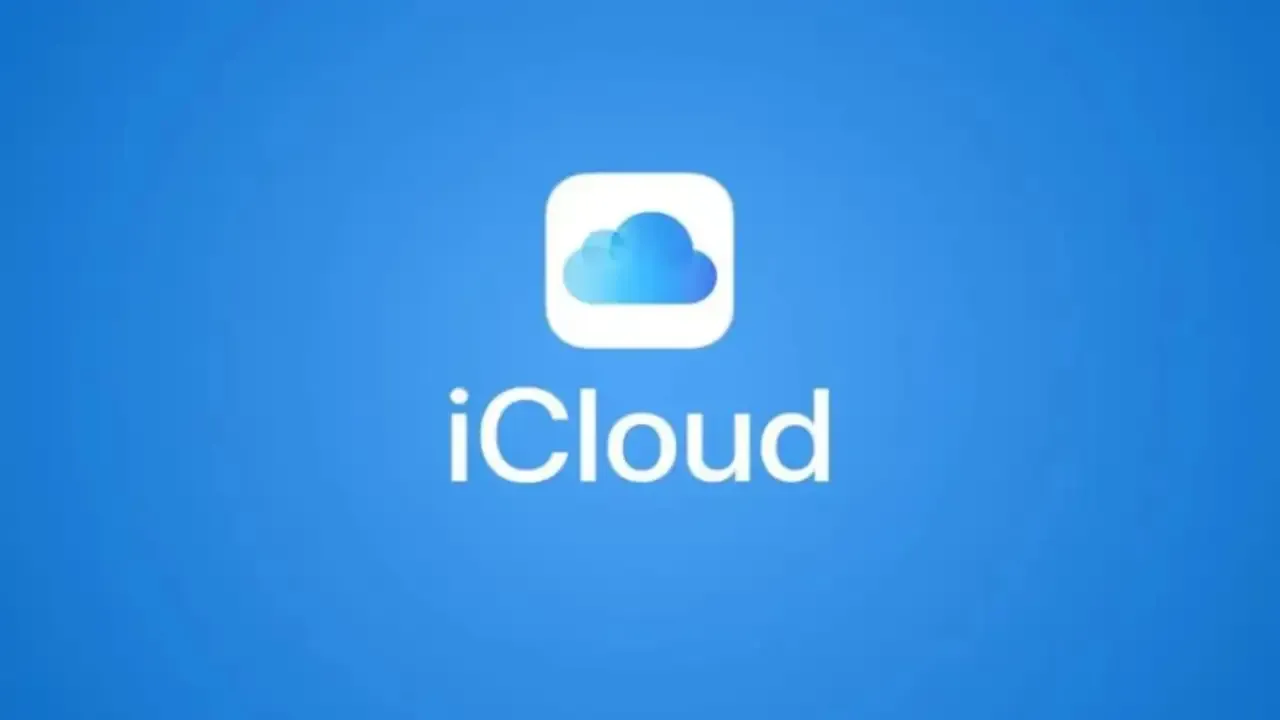 |
| اسعادة هات الاتصال للايفون من خلال iCloud |
- تأكد من أن لديك نسخة احتياطية من جهات الاتصال على iCloud.
- افتح تطبيق "الإعدادات" على هاتفك.
- اضغط على "اسمك".
- اضغط على "iCloud".
- تأكد من تشغيل "جهات الاتصال".
- اضغط على "استعادة جهات الاتصال".
- اختر النسخة الاحتياطية التي تريد استعادتها.
استعادة جهات الاتصال من iTunes للايفون:
 |
| استرجاع جهات الاتصال في الايفون من iTunes |
2. طريقة الاسترجاع: قم بتوصيل جهاز الايفون بجهاز الكمبيوتر الذي قمت بنسخه احتياطيًا عليه.
- افتح iTunes.
- حدد جهاز الايفون الخاص بك في iTunes.
- انقر على "استعادة النسخة الاحتياطية".
- اختر النسخة الاحتياطية التي تحتوي على جهات الاتصال المفقودة.انقر على "استعادة".
نصائح:
- تأكد من تحديث iTunes إلى أحدث إصدار قبل استعادة النسخة الاحتياطية.
- إذا كنت لا تريد استبدال جميع البيانات الموجودة على جهاز الايفون، يمكنك استخدام برنامج خاص لاستعادة جهات الاتصال فقط.
ملاحظة: قد لا تكون هذه الطريقة فعالة في جميع الحالات.
8. استيراد جهات الاتصال من ملفات VCF:
ما هو ملف VCF؟
ملف VCF، اختصارًا لـ "vCard file format"، هو تنسيق ملف قياسي لتخزين معلومات الاتصال لشخص أو أكثر أو شركة.
استخدامات ملفات VCF:
- مشاركة جهات الاتصال: يمكنك مشاركة جهات الاتصال مع الآخرين بسهولة عن طريق إرسال ملف VCF.
- نقل جهات الاتصال بين الأجهزة: يمكنك نقل جهات الاتصال بين مختلف الأجهزة و البرامج باستخدام ملفات VCF.
- النسخ الاحتياطي لجهات الاتصال: يمكنك عمل نسخة احتياطية من جهات الاتصال الخاصة بك في ملف VCF.
كيفية استيراد أرقام الهاتف من ملف VCF:
1. حدد ملف VCF:
- البحث عن ملف VCF: ابحث عن ملف VCF على جهازك.
- تحديد ملف VCF: حدد ملف VCF الذي تريد استيراده.
2. اختر طريقة الاستيراد:
- تختلف طريقة الاستيراد: تختلف طريقة استيراد جهات الاتصال من ملف VCF اعتمادًا على الجهاز أو البرنامج الذي تستخدمه.
- طرق الاستيراد الشائعة:
- سحب و إسقاط: يمكنك سحب ملف VCF و إسقاطه على تطبيق جهات الاتصال.
- استيراد من قائمة الملفات: يمكنك اختيار "استيراد" من قائمة الملفات في تطبيق جهات الاتصال.
- استخدام تطبيق مخصص: يمكنك استخدام تطبيق مخصص لاستيراد جهات الاتصال من ملف VCF.
3. مراجعة و تأكيد عملية الاستيراد:
- مراجعة معلومات جهات الاتصال: راجع معلومات جهات الاتصال قبل تأكيد عملية الاستيراد.
- تأكيد عملية الاستيراد: تأكد من اختيار الخيارات الصحيحة قبل تأكيد عملية الاستيراد.
ملاحظات هامة:
- ترميز الملف: تأكد من أن ملف VCF مُشفر بشكل صحيح.
- تنسيق الملف: تأكد من أن ملف VCF مُنظم بشكل صحيح.
- تكرار جهات الاتصال: قد تتكرر بعض جهات الاتصال عند استيرادها من ملف VCF.
- الحقول المفقودة: قد لا يتم استيراد بعض الحقول من ملف VCF.
أمثلة على كيفية استيراد أرقام الهاتف من ملف VCF:
- افتح تطبيق جهات الاتصال.
- اضغط على "قائمة".
- اختر "استيراد".
- اختر "ملف VCF".
- حدد ملف VCF الذي تريد استيراده.
- راجع معلومات جهات الاتصال.
- اضغط على "استيراد".
- على iPhone:
- افتح تطبيق جهات الاتصال.
- اضغط على "إضافة".
- اضغط على "استيراد جهات الاتصال".
- اختر "من ملف VCF".
- حدد ملف VCF الذي تريد استيراده.
- راجع معلومات جهات الاتصال.
- اضغط على "استيراد".
- على جهاز الكمبيوتر:
- افتح برنامج جهات الاتصال (مثل Microsoft Outlook).
- اختر "ملف".
- اختر "استيراد".
- اختر "ملف VCF".
- حدد ملف VCF الذي تريد استيراده.
- راجع معلومات جهات الاتصال.
- اضغط على "استيراد".
نصائح إضافية:
- استخدم أحدث إصدار من برنامج جهات الاتصال.
- تأكد من أن جهازك متصل بالإنترنت.
- اغلق جميع البرامج الأخرى قبل استيراد جهات الاتصال.
- في حال واجهت أي مشاكل، راجع دليل المستخدم الخاص ببرنامج جهات الاتصال.
كيفية منع فقدان أرقام الهاتف في المستقبل
هل فقدت جهات الاتصال الخاصة بك مرة واحدة؟
إنها تجربة مرهقة للغاية، أليس كذلك؟ لحسن الحظ، هناك العديد من الخطوات التي يمكنك اتّخاذها لمنع فقدان جهات الاتصال في المستقبل.
إليك بعض النصائح لمنع فقدان جهات الاتصال:
1. عمل نسخة احتياطية منتظمة من جهات الاتصال:
أهم نصيحة على الإطلاق هي عمل نسخة احتياطية منتظمة من جهات الاتصال. يمكنك القيام بذلك باستخدام العديد من الطرق، بما في ذلك:
- نسخ جهات الاتصال إلى حساب Google أو iCloud:
تُعد هذه الطريقة سهلة الاستخدام وتضمن مزامنة جهات الاتصال الخاصة بك على جميع أجهزتك.
- نسخ جهات الاتصال إلى بطاقة SIM:
يمكن أن تكون هذه الطريقة مفيدة إذا كنت لا ترغب في استخدام حساب Google أو iCloud.
- استخدام تطبيق مخصص لنسخ جهات الاتصال:
يوجد العديد من التطبيقات المتاحة التي يمكنها مساعدتك في عمل نسخة احتياطية من جهات الاتصال واستعادتها.
2. استخدام ميزة مزامنة جهات الاتصال:
تتوفر ميزة مزامنة جهات الاتصال في معظم الهواتف الذكية. تتيح لك هذه الميزة مزامنة جهات الاتصال الخاصة بك مع حساب Google أو iCloud أو أي حساب آخر يدعم المزامنة.
3. حفظ جهات الاتصال في حسابات التواصل الاجتماعي:
يمكنك حفظ جهات الاتصال الخاصة بك في حسابات التواصل الاجتماعي مثل Facebook و WhatsApp. سيساعدك ذلك على استعادة جهات الاتصال الخاصة بك إذا فقدت هاتفك أو تعرض للتلف.
4. استخدام تطبيق لإدارة جهات الاتصال:
يمكن أن يساعدك استخدام تطبيق لإدارة جهات الاتصال في تنظيم جهات الاتصال الخاصة بك وتسهيل البحث عنها.
5. توخي الحذر عند استخدام تطبيقات الطرف الثالث:
يجب توخي الحذر عند استخدام تطبيقات الطرف الثالث للوصول إلى جهات الاتصال الخاصة بك. تأكد من مراجعة تقييمات التطبيق قبل استخدامه.
6. حفظ جهات الاتصال في مكان آمن:
إذا كنت تقوم بنسخ جهات الاتصال يدويًا، فتأكد من حفظها في مكان آمن.
7. تحديث معلومات الاتصال بانتظام:
تأكد من تحديث معلومات الاتصال الخاصة بك بانتظام. سيساعدك ذلك على البقاء على اتصال مع الأشخاص المهمين في حياتك.
8. استخدام كلمة مرور قوية:
استخدم كلمة مرور قوية لهاتفك لحماية جهات الاتصال الخاصة بك من الوصول غير المصرح به.
9. الاحتفاظ بنسخة احتياطية من هاتفك:
يمكن أن يساعدك الاحتفاظ بنسخة احتياطية من هاتفك على استعادة جهات الاتصال الخاصة بك إذا فقدت هاتفك أو تعرض للتلف.
10. استخدام أداة "Find My Device":
يمكن استخدام أداة "Find My Device" للعثور على هاتفك المفقود أو المسروق وقفل الشاشة أو محو البيانات عن بعد.
باتباع هذه النصائح، يمكنك التأكد من عدم فقدان جهات الاتصال الخاصة بك مرة أخرى!
خلاصة موضوع استرداد جهات الاتصال للهواتف
هناك بعض الخطوات التي يمكن اتخاذها لاسترداد الأرقام وجهات الاتصال المحذوفة من هاتفك. الخطوة الأولى هي التحقق من مجلد المهملات ، والذي يمكن العثور عليه في قائمة تطبيقات الهاتف. إذا لم يكن الرقم أو جهة الاتصال في مجلد المهملات ، فإن الخطوة التالية هي التحقق مما إذا كان الهاتف يحتوي على ملف نسخ احتياطي. إذا كان هناك ملف نسخ احتياطي ، فقد يمكن استعادة الرقم أو جهة الاتصال.
إذا لم يكن هناك ملف نسخ احتياطي ، فقد لا يزال من الممكن استرداد الرقم أو جهة الاتصال باستخدام برنامج استعادة البيانات.